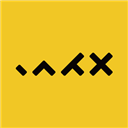软件介绍
希沃授课助手电脑版,是一款方便使用的电脑教学授课辅助工具,它是由希沃官方开发的,它可以帮助师生之间进行远程的电脑操作,也支持跨平台控制,完全兼容多个平台,让用户的教学变得更加的轻松。希沃授课助手电脑版还支持远程的电脑PPT操作,完全通过远程操作,让操作更加的方便,在手机端演示PPT控制电脑上的PPT,所有的操作完全同步,几乎没有延迟。有需要的用户可以前来本站下载。
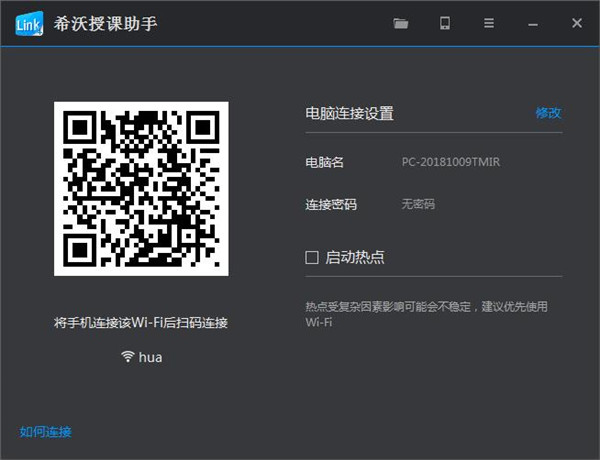
常见问题
1、手机端和PC端已连接上但是无法打开PPT模式,提示加载超时?
请多尝试几次,原因可能是网络环境不稳定或PPT过大。
2、使用移动端播放PPT时,手动在电脑端翻页或者退出PPT,控制端会不会同步?
V2.2.2以上支持PPT双向同步。
3、可否在移动端批注PPT内容?
V1.0系列版本不支持,如需该功能,请升级至2.0及以上版本。
4、激光笔的颜色能更改吗?
V1.0系列版本可以,V2.0及以上版本无法更换激光笔颜色。
5播放PPT时启用激光笔,然后退出PPT播放,这时会出现鼠标不见了的情况?
V1.0会出现此现象,V2.0不会出现此现象。对于V1.0,如果出现这个现象,则处理方式如下:重启电脑或者打开“控制面板”,“查看方式”切换成“小图标”,依次点击“用户账户-更改用户账户控制设置”,在用户帐户控制管理界面提高用户权限
6、怎么直播
你的手机或者授课宝连上一体机之后,选手机与屏幕同屏那个选项,再把手机的相机调出来,就可以当作直播了
使用教程
1.下载SeewoLink移动app客户端
Appstore需要移动端app和电脑端搭配使用,为了保护用户的使用体验,请在手机上安装v3.0.3或以上版本的app;
2.设置希沃授课助手电脑名以及连接密码;
设置连接密码可防止您的电脑被他人误连接;
3.网络设置
手机和电脑需要连接在同一网络下。
有wifi时,将手机和电脑连接至统一wifi;
没有wifi时,点击软件启动热点按钮,将手机连接至所创建的热点中;
4.连接
打开移动端app,在列表中选择自己的电脑,点击连接;
.png)